Lanzamiento BricsCAD
Lanzador de BricsCAD
Si la variable de sistema GETSTARTED está ON, el cuadro de diálogo Lanzador de BricsCAD se muestra cuando inicia BricsCAD®. Aquí puede elegir el espacio de trabajo para la sesión actual. Los espacios de trabajo disponibles dependen del nivel de licencia.
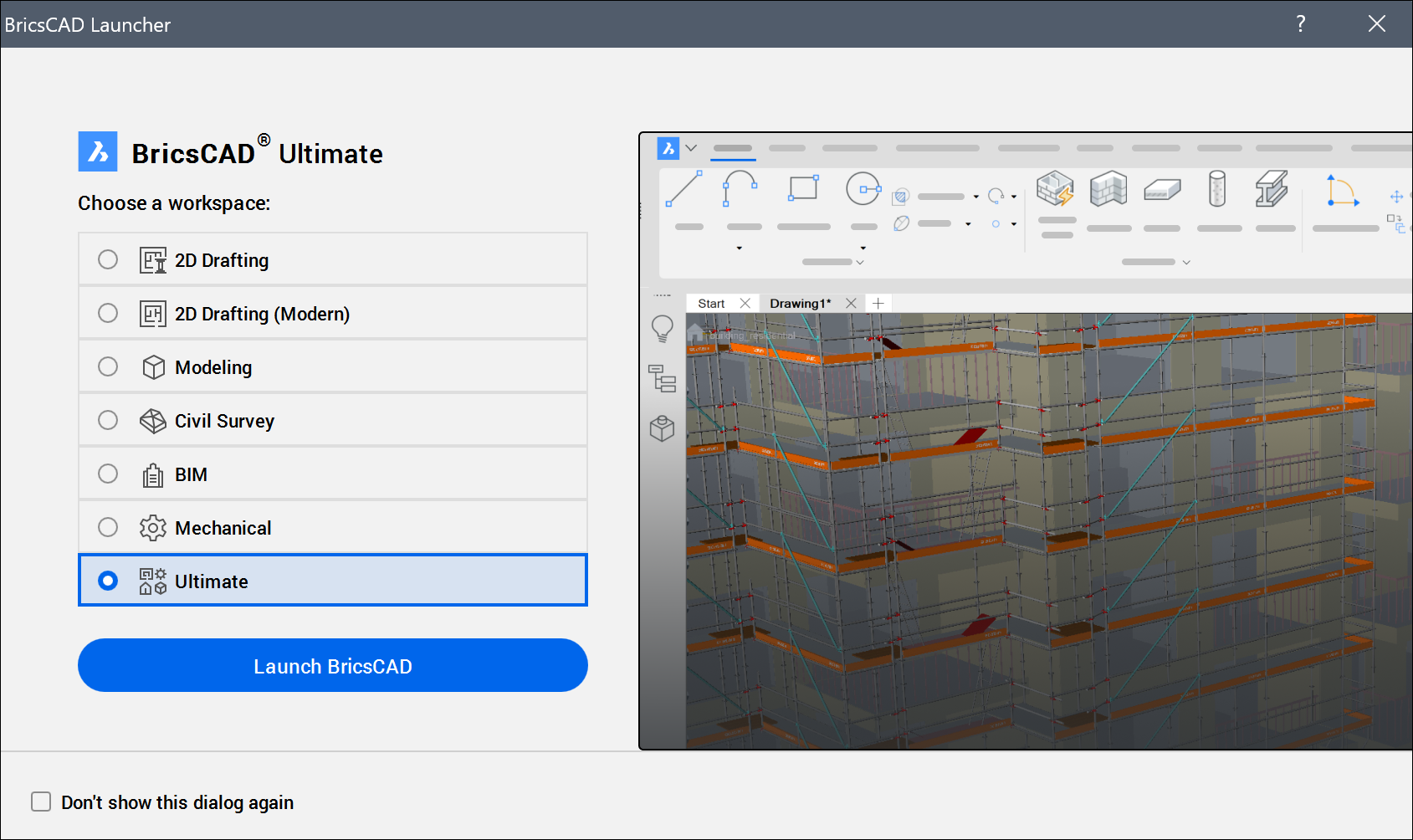
- Dibujo 2D: inicia el espacio de trabajo clásico de Dibujo. BricsCAD® Lite se requiere una licencia o superior.
- Dibujo 2D (Moderno): inicia el espacio de trabajo de Dibujo moderno. BricsCAD® Lite se requiere una licencia o superior.
- Modelado: inicia el espacio de trabajo Modelado. BricsCAD® Pro se requiere una licencia o superior.
- Topografía Civil: inicia el espacio de trabajo de Topografía Civil. BricsCAD® Pro se requiere una licencia o superior.
- BIM: inicia el espacio de trabajo BIM. BricsCAD® BIM o BricsCAD® Ultimate se requiere licencia.
- Mechanical: inicia el espacio de trabajo Mechanical. BricsCAD® Mechanical o se requiere una licencia de BricsCAD® Ultimate.
- Ultimate: inicia el espacio de trabajo Ultimate. BricsCAD® Ultimate se requiere licencia.
- No volver a mostrar este cuadro de diálogo: establece la variable de sistema GETSTARTED en 0. Para restablecer la visualización del cuadro de diálogo Lanzador de BricsCAD, escriba getstarted en la Línea de comandos y elija 1 para Activar ON.Nota: El Lanzador de BricsCAD no puede ser desactivado en las versiones de prueba.

